Silinen WordPress Sayfaları ve Gönderileri Nasıl Geri Yüklenir
Yayınlanan: 2022-04-04WordPress sitenizde sayfalar ve blog gönderileri oluşturmak için çok uğraştınız. İçeriğin her bir kelimesini dikkatlice yazdınız, tasarımı mükemmel olana kadar değiştirdiniz ve güzel görüntüler eklediniz.
Ama sonra bir şey olur ve yanlışlıkla çalışmanızı silersiniz. Ne yaparsın? Kesinlikle sıfırdan başlamak istemezsiniz!
Endişelenme - bu oldukça yaygın bir sorundur ve tamamen çözülebilir bir sorundur. Şimdi bir adım geriye gidelim ve WordPress'in silinen gönderileri ve sayfaları nasıl ele aldığına bakalım. Ardından, değerli içeriğinizi geri yüklemenin birkaç yolunu inceleyeceğiz.
WordPress, sayfa ve gönderi silme işlemlerini nasıl gerçekleştirir?
WordPress'te bir sayfayı veya blog gönderisini yanlışlıkla silmek biraz kolaydır. Belki de hızlı bir değişiklik yapmaya çalışıyordunuz ve bunun yerine Çöp kutusuna ekle'yi tıkladınız. Ya da belki o sayfaya ihtiyacınız olmadığını düşündünüz ve daha sonra bunun siteniz için önemli olduğunu anladınız.
Ancak çöp kutusuna bir gönderi veya sayfa gönderdikten sonra ne olur?
Neyse ki, aslında hemen iyiye gitmedi. Çöp kutusuna ekle'yi tıkladıktan sonra gönderiler, sayfalar ve ürünler Çöp Kutusu klasörüne gönderilir. Bu, sitenizde kayıtlı oldukları ve kolayca kurtarılabilecekleri anlamına gelir.
Ancak, Çöp klasör, tek tek gönderileri ve sayfaları kalıcı olarak silme veya tüm klasörü bir kerede boşaltma seçeneğine sahiptir. WordPress ayrıca çöpleri her 30 günde bir otomatik olarak boşaltır. Bu durumda, silinen içerik, yedekleme gibi harici bir yöntem kullanılmadan geri yüklenemez.
Artık WordPress'in silinen içeriği nasıl işlediğini bildiğinize göre, onu nasıl geri yükleyeceğinize bakalım.
Silinen bir WordPress sayfası veya çöp kutusundan gönderi nasıl geri yüklenir
Sayfanızı veya yayınınızı çöp kutusuna gönderdiyseniz, geri yüklemek birkaç düğmeyi tıklamak kadar kolaydır. İlk olarak, içerik listenize gidin. Gönderiler için WordPress kontrol panelinizde Gönderiler → Tüm Gönderiler seçeneğine gideceksiniz. Sayfalar için Sayfalar → Tüm Sayfalar seçeneğine gideceksiniz.
Burada, sitenizdeki gönderilerin ve sayfaların tam bir listesini, varsayılan olarak bir seferde 20 öğeden oluşan sayfalara bölünmüş olarak göreceksiniz. Bu listenin üzerinde dört klasör göreceksiniz: Tümü, Yayınlandı, Taslaklar ve Çöp Kutusu. Çöp Kutusu klasörüne tıklayın.
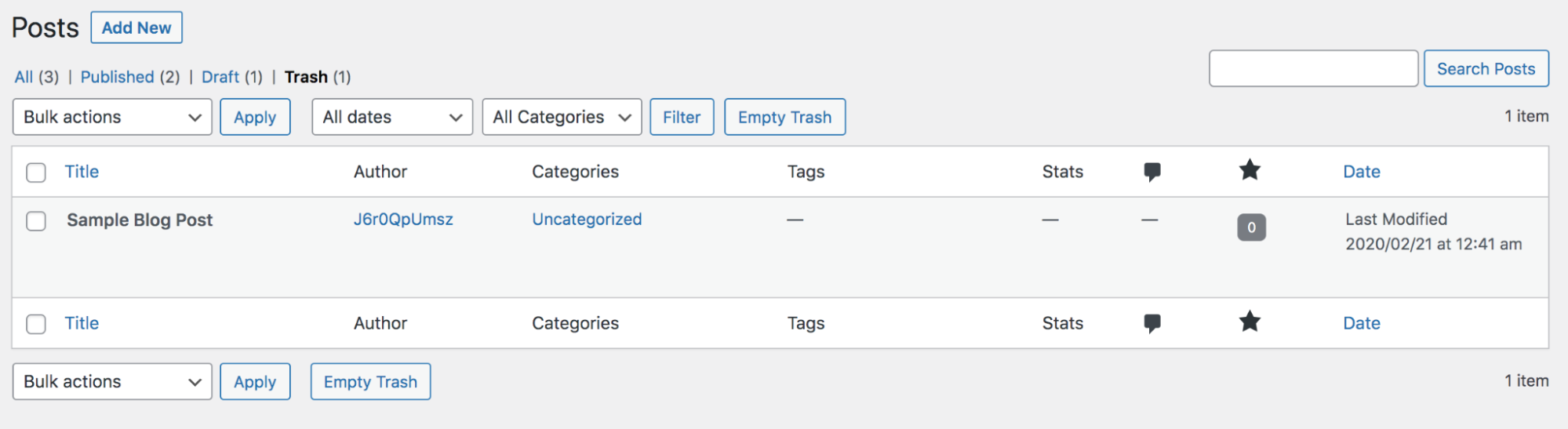
Çöp kutusuna gönderilen tüm yazıların veya sayfaların bir listesini ve her biri hakkında - yazar ve son değiştirilme tarihi gibi bilgilerle birlikte bulacaksınız.
Tek bir sayfayı veya gönderiyi geri yüklemek istiyorsanız, üzerine gelin ve görünen Geri Yükle seçeneğini tıklayın. Ama dikkat et! Geri Yükle düğmesi, gönderiyi kalıcı olarak silme seçeneğinin hemen yanındadır.
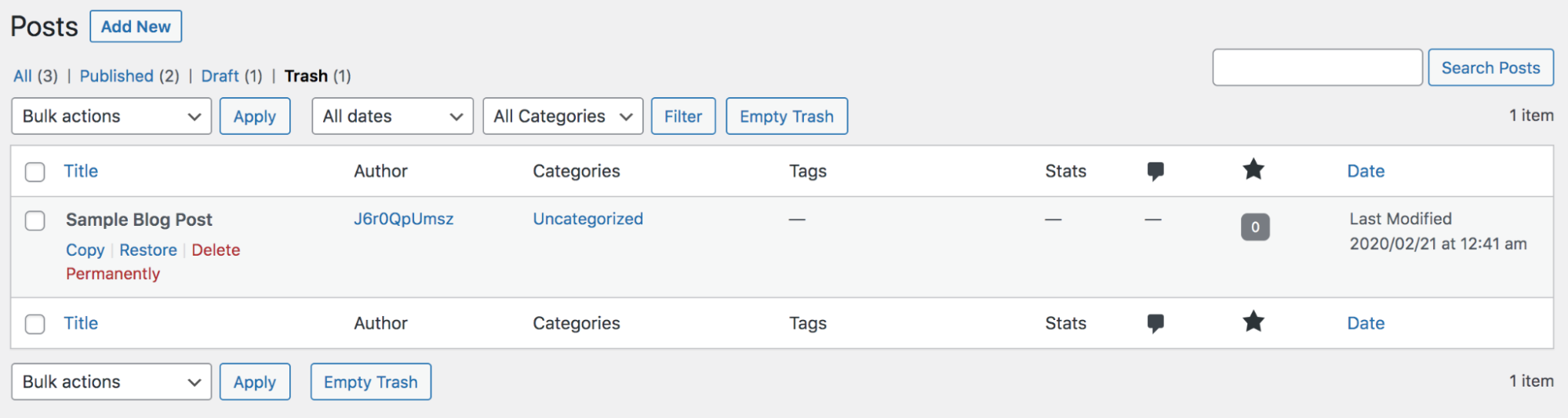
Aynı anda birden fazla gönderiyi veya sayfayı geri yüklemek için kurtarmak istediğiniz her birinin yanındaki onay kutusunu tıklayın. Ardından, Toplu işlemler açılır menüsünün altında Geri Yükle'yi seçin ve Uygula düğmesini tıklayın.
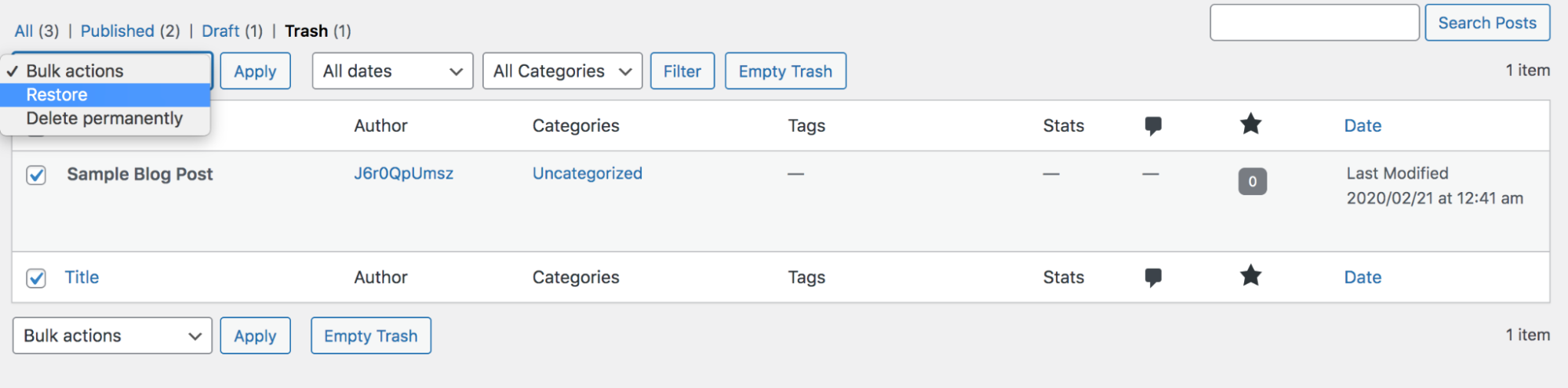
Ekranınızda gösterilen tüm gönderileri ve sayfaları seçmek ve geri yüklemek için Başlık kelimesinin yanındaki boş onay kutusunu tıklayın. Ardından, Toplu işlemler açılır menüsünün altında Geri Yükle'yi seçin ve Uygula düğmesini tıklayın.
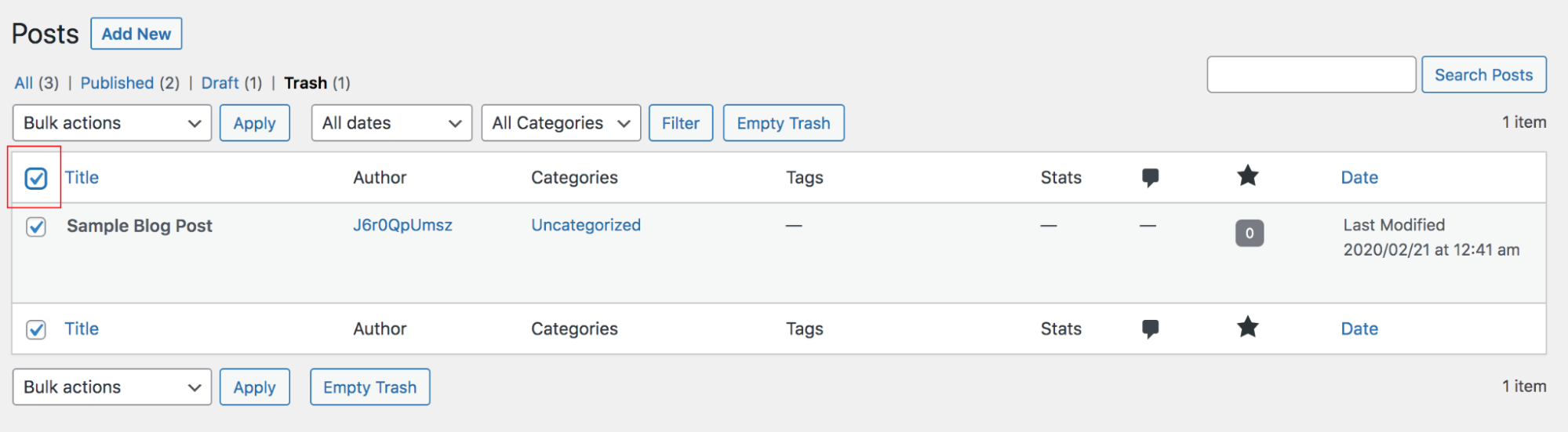
Ve bu kadar! Artık yayınınızı veya sayfanızı sitenizin ön ucunda görecek ve normal şekilde arka uçta düzenleyebileceksiniz.
Bir yedekleme eklentisi kullanarak silinen bir WordPress sayfası veya gönderi nasıl geri yüklenir
Peki ya sayfanızı yanlışlıkla sildiyseniz veya kalıcı olarak yayınladıysanız? Ne yazık ki, onu doğrudan WordPress üzerinden geri yüklemenin bir yolu yok. Ancak sitenizin yeni bir yedeğine sahipseniz, içeriğinizi kurtarmak için bunu kullanabilirsiniz.
Yedeklemeler her zaman site süreçlerinizin bir parçası olmalıdır çünkü siteniz saldırıya uğradığında, yeni bir barındırma sağlayıcısına geçmek istediğinizde veya bir hata yaparsanız yardımcı olurlar. Aralarından seçim yapabileceğiniz birkaç WordPress yedekleme eklentisi olsa da, Jetpack Backup bu gibi durumlar için mükemmel bir çözümdür.
Niye ya? Her değişiklik yaptığınızda sitenizin bir kopyasını kaydettiği için, gönderinizin veya sayfanızın en son sürümünü (dünün veya geçen haftanın yerine) her zaman geri yükleyebilirsiniz.
Jetpack Backup ile silinen bir sayfayı veya gönderiyi nasıl geri yükleyeceğiniz aşağıda açıklanmıştır:
1. WordPress.com hesabınıza giriş yapın ve üzerinde çalıştığınız siteyi seçin.
2. Jetpack → Etkinlik Günlüğü'ne gidin.
3. Sayfanızı veya yayınınızı sildiğiniz örneği bulun. Tüm etkinliklerinizi bulana kadar aşağı kaydırabilir veya Gönderilere ve Sayfalara göre filtreleyebilirsiniz. Silinen gönderiyi veya sayfayı parlak kırmızı simgeden ve sayfa adının altındaki "Çöp Kutusuna Gönderildi" metninden kolayca tanımlayabilirsiniz.
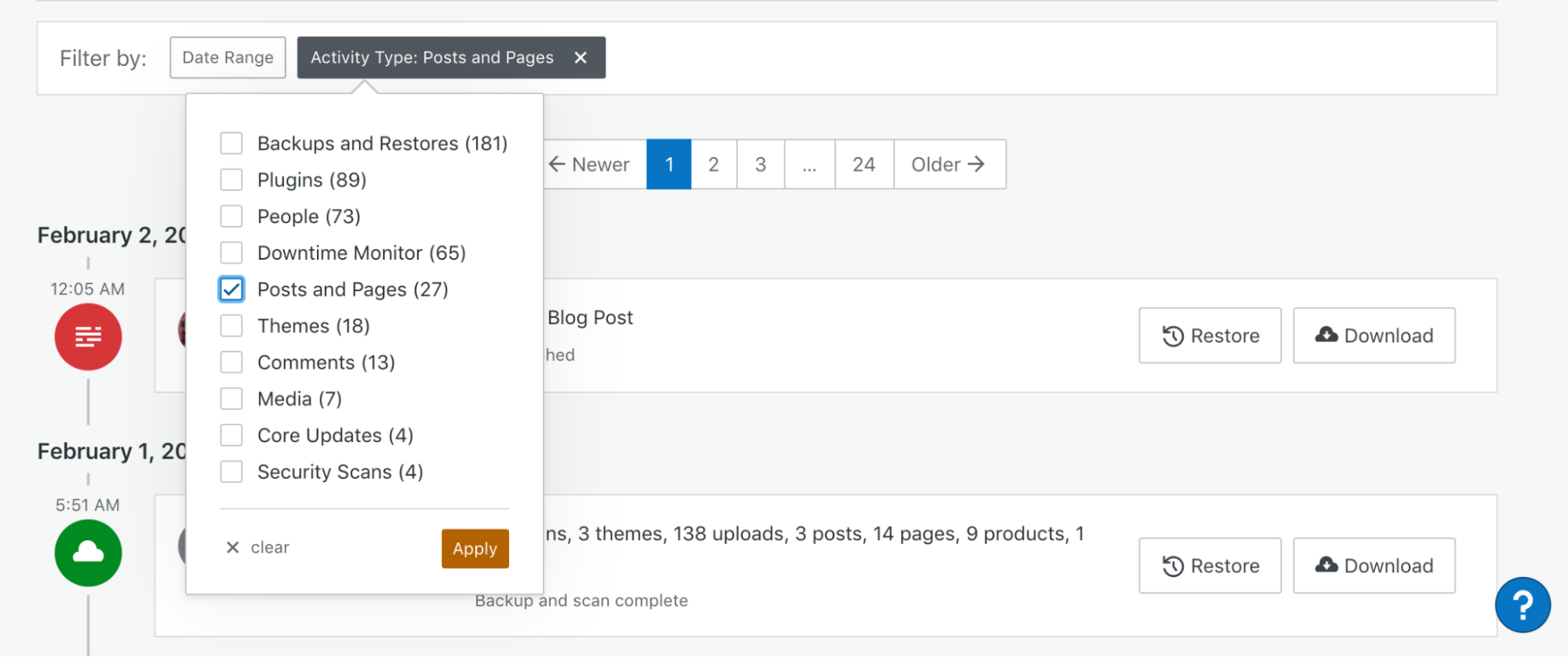
4. Etkinliğin sağındaki Geri Yükle düğmesine tıklayın. Ardından, neyin geri yükleneceğini seçmeniz gerekir. Sitenizin tüm yedeğini geri yükleyebilirsiniz, ancak bu durumda gerçekten sadece WP-İçerik Dizini ve Site Veritabanını seçmeniz gerekir. Geri yüklediğiniz dosyaları sınırlayarak tüm süreci hızlandırırsınız. Geri Yüklemeyi Onayla'yı tıklayın.
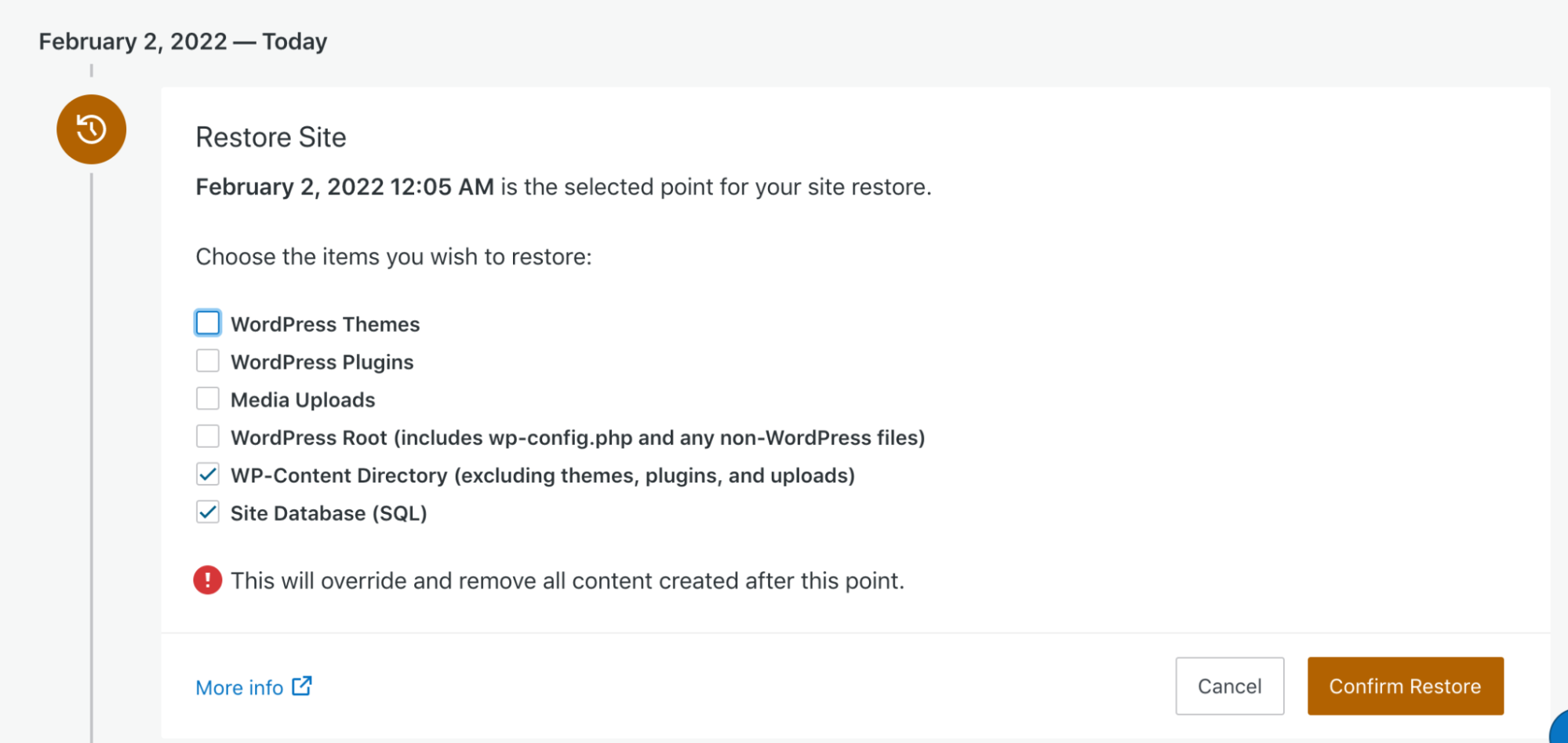
5. Şimdi, yedekleme geri yüklemenizin durumunu izlemenizi sağlayacak bir ilerleme çubuğu görüntülenecektir. Ayrıca geri yükleme tamamlandığında bir e-posta alacaksınız. Tam süre, sitenizin boyutuna ve kurtardığınız dosyalara göre değişir.
Ve bu kadar basit! Silinen sayfanız veya yayınınız, ait olduğu yere geri dönecektir.
cPanel yedekleme sihirbazını kullanarak silinen bir sayfa veya gönderi nasıl geri yüklenir
Sitenizi düzenli olarak kaydetmek için bir WordPress yedekleme eklentisi kullanmıyorsanız, umudunuzu kaybetmeyin - barındırma sağlayıcınız sizin adınıza yedek alabilir. Bunun, kullandığınız ana bilgisayara ve satın aldığınız plana göre değişiklik gösterdiğini unutmayın.
Barındırma sağlayıcınız cPanel kullanıyorsa, aşağıdaki adımları izleyerek bir yedeği geri yükleyebilirsiniz:
1. Sunucunuzla ayarladığınız kimlik bilgilerini kullanarak cPanel'inize giriş yapın. Burada, her biri için simgelerle birlikte tıklayabileceğiniz çeşitli seçenekler göreceksiniz. Bu seçenekler, sağladıkları işlevselliğe göre kategorilere ayrılır.
2. Dosyalar bölümünü bulun ve Yedekleme Yöneticisi'ne tıklayın.
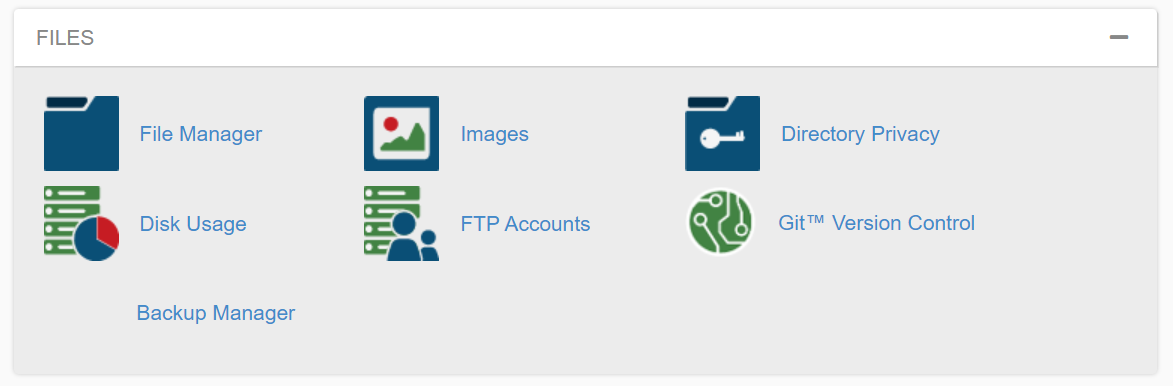
3. Orada üç seçenek göreceksiniz: cPanel Yedeklemeleri, Dosya Geri Yükleme ve cPanel Yedekleme Sihirbazı. Bu durumda, Yedekleme Sihirbazı'na tıklayın - bu araç sizin için geri yükleme işlemini gerçekleştirecektir.
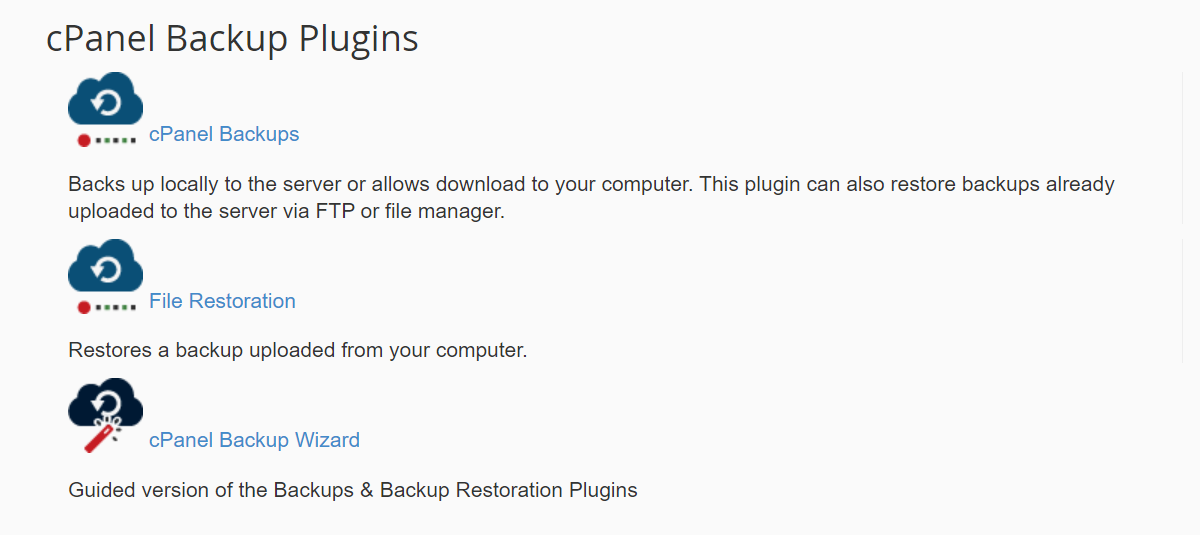
4. Açılan kutuda Geri Yükle'yi tıklayın.
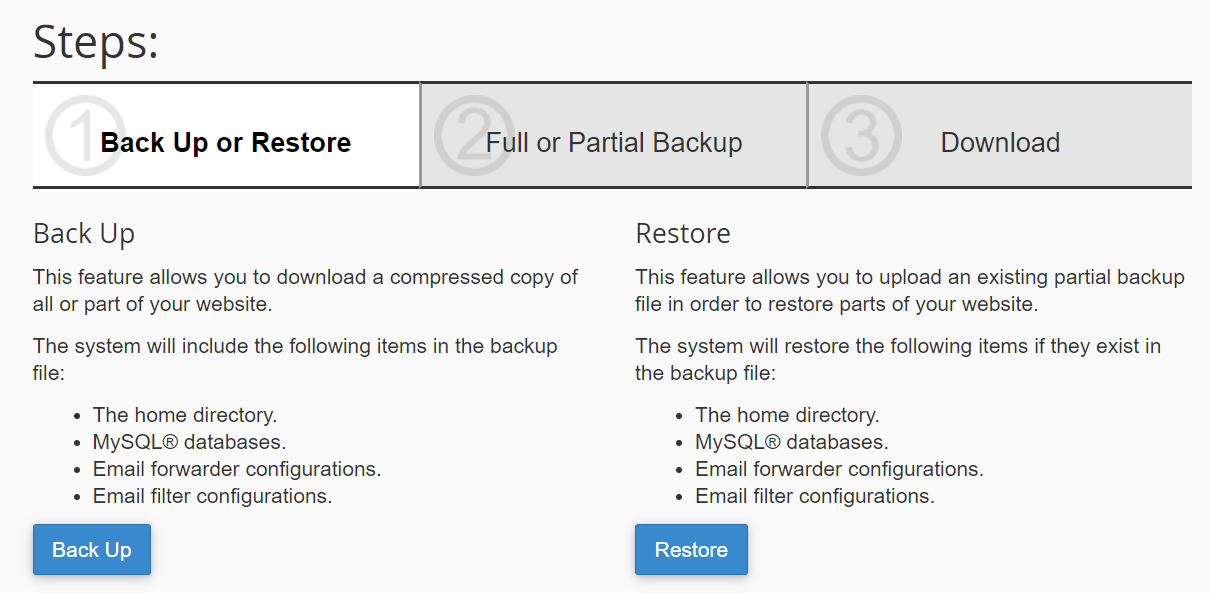
5. Ardından, geri yüklemek istediğiniz dosya türlerini seçebilirsiniz. Bu durumda, Ana Dizin ve MySQL Veritabanlarını seçmeniz gerekir.
6. Dosya Seç'e tıklayın ve geri yüklemek istediğiniz yedekleme dosyasını seçin. Sitenizi tam olarak geri yüklemek için Yükle'yi tıklayın.
Ancak bunun sitenizi tam olarak yedekleme zamanında olduğu noktaya geri getireceğini unutmayın. Bu nedenle, son yedeklemeniz üç gün önce alındıysa, o tarih ile bugün arasında yaptığınız tüm değişiklikleri kaybedersiniz.
Google'ın önbelleğini kullanarak silinen bir sayfa veya yayın nasıl geri yüklenir
Kalıcı olarak silinmiş bir sayfayı geri yüklemek veya bir yedekle göndermek kesinlikle en kolayı olsa da, sitenizin kaydedilmiş bir kopyası elinizde olmadan bunu okuyor olabilirsiniz. Neyse ki deneyebileceğiniz birkaç seçeneğiniz daha var.
Bu seçeneklerden biri, sayfanızın önbelleğe alınmış bir sürümünü bulmak veya Google'ın önbelleğiyle yayınlamaktır. Görüyorsunuz, Google, dizine eklediği ve arama sonuçlarında gösterdiği birçok sayfanın anlık görüntüsünü alır, böylece o sayfa herhangi bir nedenle mevcut değilse içeriği görüntülemeye devam edebilir.
Silinen bir sayfayı veya yayını Google'ın önbelleğinde geri yüklemek için şu işlemleri yapın:

1. Gönderiyi veya sayfayı Google arama sonuçlarında bulun. Bu yöntemin URL'nizin dizine eklenmesine bağlı olduğunu unutmayın, bu nedenle yakın zamanda oluşturulmuşsa görünmeyebilir.
2. Sayfa URL'sinin yanında görünen üç noktayı ve ardından Önbelleğe Alınmış'ı tıklayın.
3. Şimdi, anlık görüntünün çekildiği tarih ve saat gibi bilgilerle birlikte o sayfanın önbelleğe alınmış bir sürümünü göreceksiniz.
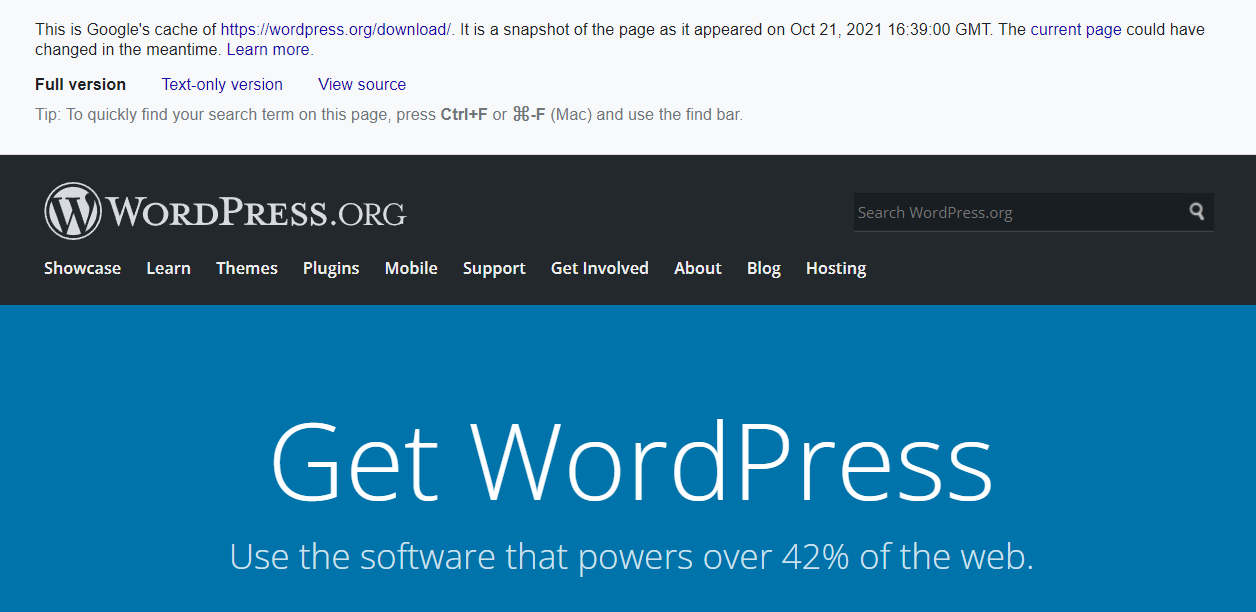
Alternatif olarak, geri yüklemek istediğiniz sayfanın URL'sini biliyorsanız, Google'da sayfanın önüne “cache:” yazabilirsiniz (örn. “cache:https://jetpack.com”).
Artık sitenizdeki WordPress düzenleyicisiyle yeniden oluşturmak için sayfadaki metin ve resimleri kullanabilirsiniz. Bu, tüm sayfayı otomatik olarak geri yüklemese de, en azından içeriğe erişebilirsiniz.
Archive.org kullanarak silinen sayfa içeriği nasıl geri yüklenir
Sayfanız veya yayınınız Google tarafından önbelleğe alınmadıysa, onu geri yüklemek için bir seçeneğiniz daha vardır: Archive.org.
İnternet Arşivi, web sitelerinin ve diğer içerik türlerinin anlık görüntüleriyle dolu, kâr amacı gütmeyen bir veritabanıdır. Bu veritabanını kullanarak sayfanızın veya yayınınızın bir kopyasını bulabilirsiniz. İşte nasıl:
1. https://archive.org/ adresine gidin ve arama kutusuna sayfayı veya yayın URL'sini yazın.
2. Orada, o URL'nin anlık görüntülerinin alındığı tarihleri işaretleyen daireler içeren bir takvim göreceksiniz. Görüntülemek istediğinizi seçin.
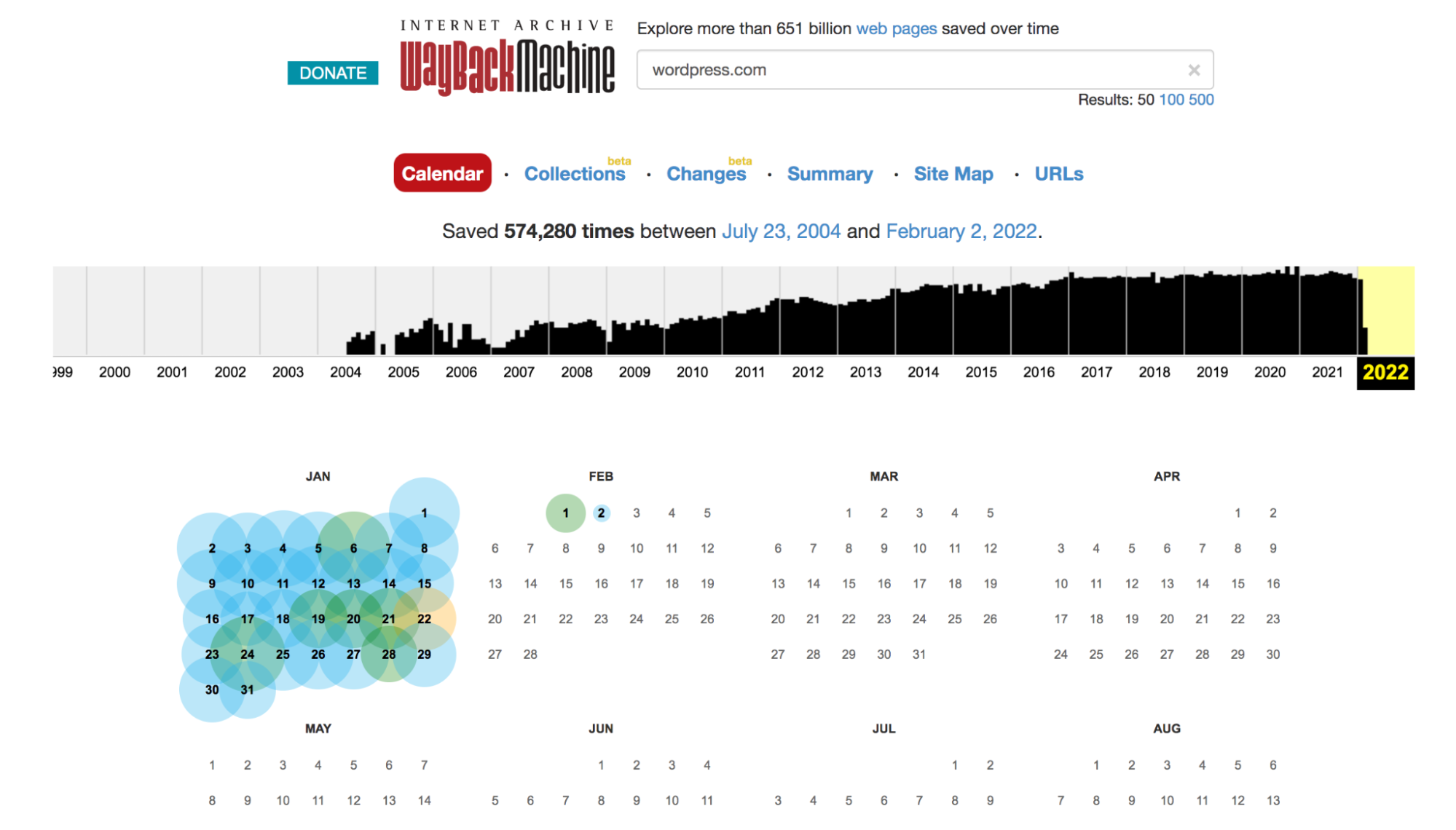
3. Tarihe tıkladığınızda saat seçeneklerini bile görebilirsiniz. Bunu yaparsanız, görüntülemek istediğiniz zamanı seçin.
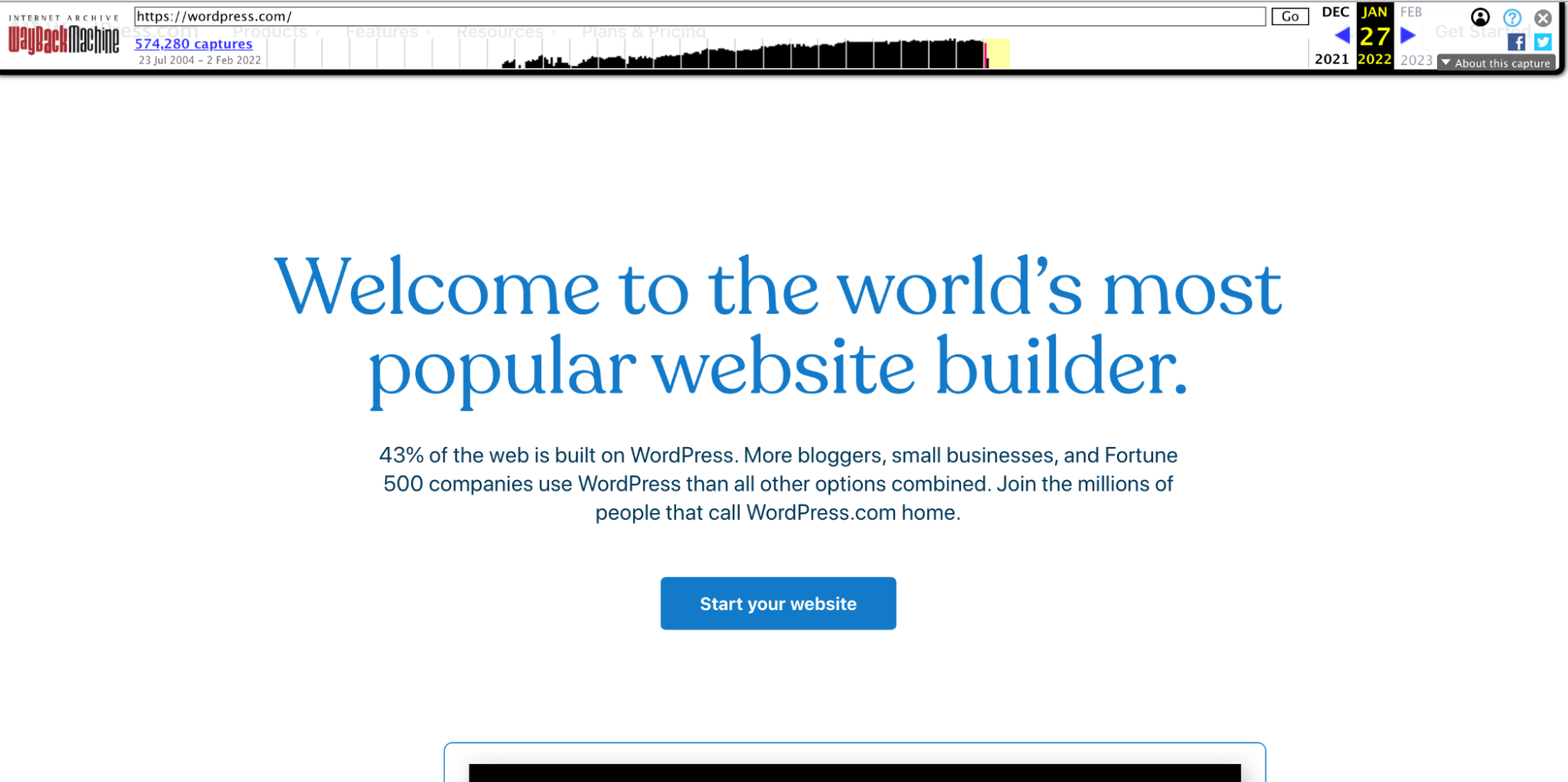
4. Ardından, sayfanın veya gönderinin o tarih ve saatte tam olarak nasıl göründüğünü göreceksiniz. Sayfayı WordPress'te yeniden oluşturmak için buradaki içeriği ve görüntüleri kullanabilirsiniz.
Unutmayın: her şey kaybolmaz
Bir sayfayı veya gönderiyi yanlışlıkla sildiyseniz, panik yapmayın! Büyük olasılıkla tamamen kurtarabilirsiniz. Sayfa WordPress çöp kutunuzda bulunuyorsa, geri yüklemek için tek yapmanız gereken birkaç düğmeyi tıklamaktır.
Gönderinizi veya sayfanızı kalıcı olarak sildiyseniz, bir yedeği geri yüklemek en iyi seçeneğinizdir. Bunu, bir yedekleme eklentisi veya barındırma sağlayıcınız aracılığıyla, elinizdeki herhangi bir yedeği kullanarak yapabilirsiniz. Bu kesinlikle en iyi seçenektir çünkü sizin tarafınızdan ek bir iş gerekmez.
Ancak bir yedeğiniz yoksa, Google Cache veya Archive.org gibi bir arşiv kullanarak o sayfanın veya yayının içeriğini kurtarabilirsiniz. Ancak unutmayın, sayfayı tamamen yeniden oluşturmanız gerekecek.
Bu, gerçek zamanlı yedeklemelerin neden bu kadar değerli olduğunun harika bir örneğidir! Jetpack Backup gibi bir WordPress yedekleme eklentisi ile sitenizin bir kopyasını sadece birkaç tıklamayla, sayfayı silmeden hemen önceki durumuna geri yükleyebilirsiniz. Web siteniz her zaman kaydedilir.
Sitenizi korumaya hazır mısınız? Jetpack Backup'ı kullanmaya başlayın.
WordPress silme SSS'leri
Başka sorularınız varsa, aşağıdaki yanıtlara göz atın veya Çöp Kutusu klasöründeki WordPress belgelerini okuyun.
WordPress gönderilerini ve sayfalarını nasıl silebilirim?
Kasıtlı veya kazara gönderileri ve sayfaları silmenin birkaç yolu vardır. İlki, sayfanızı oluştururken veya değiştirirken WordPress düzenleyicisi aracılığıyladır. Tüm seçenekleri görüntülemek için sayfanın sağ üst köşesindeki dişli çark simgesini tıklayın, ardından Durum ve görünürlük bölümündeki Çöp Kutusuna Taşı düğmesini tıklayın.
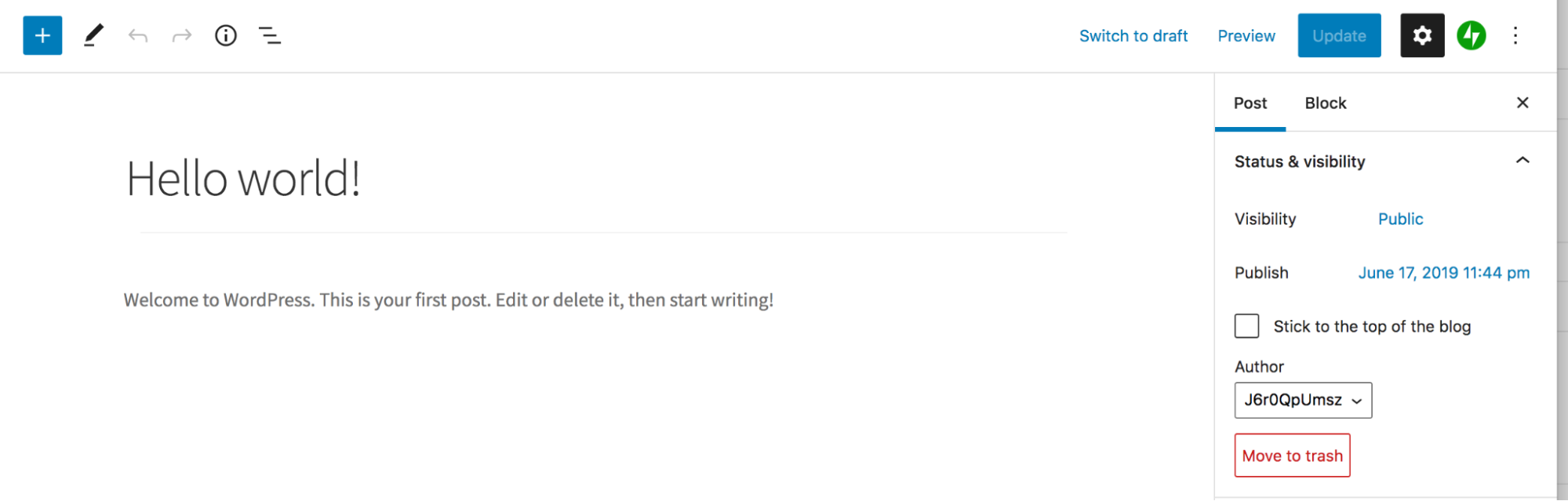
İkinci yol, WordPress panosunda Sayfalar → Tüm Sayfalar veya Gönderiler → Tüm Gönderiler seçeneğine gitmektir. Silmek istediğiniz gönderinin üzerine gelin ve beliren Çöp Kutusu seçeneğini tıklayın. Veya birden fazla gönderi veya sayfa seçin ve sayfanın üst kısmındaki Toplu Seçenekler açılır menüsünden Çöp Kutusuna Taşı'yı seçin.

WordPress sayfaları ve gönderileri kalıcı olarak silinir mi?
Değişir. Bir gönderiyi veya sayfayı çöp kutusuna taşıdığınızda, 30 gün boyunca veya siz çöp kutusu klasörünü kalıcı olarak boşaltana kadar sitenizde depolanmaya devam eder. Bu, 30 günlük süre içinde yaptığınız sürece, bir düğmeye tıklayarak o sayfayı kolayca kurtarabileceğiniz anlamına gelir.
Ancak bir sayfayı veya gönderiyi çöp kutusundan kalıcı olarak silerseniz, bir yedeği geri yüklemeden veya içeriği yeniden oluşturmadan kurtarılamaz.
Silinen kullanıcı içeriğini nasıl geri yükleyebilirim?
WordPress sitenizden bir kullanıcı hesabını sildiğinizde, tüm içeriğini farklı bir kullanıcıya atfetme veya tamamen silme seçeneğiniz vardır. Ne yazık ki, kullanıcının oluşturduğu içeriği silmeyi seçerseniz, kalıcı olarak silinir, çöp kutusuna gönderilmez.
Silinen kullanıcı içeriğini geri yüklemek için bir yedeği geri yüklemeniz veya her sayfayı manuel olarak yeniden oluşturmanız gerekir.
WordPress'te silinen medya dosyaları nasıl işlenir?
Medya Kitaplığınızdan bir yüklemeyi silerseniz, kalıcı olarak silinir, çöp kutusuna gönderilmez. Bu noktada yapabileceğiniz en iyi şey, WordPress web sitenizin bir yedeğini geri yüklemektir. Ancak elinizde bir yedeğiniz yoksa, umut kaybolmaz! Medya dosyasının bulunduğu bir sayfayı bulmak ve oradan kaydetmek için yukarıda listelenen Google Cache veya Archive.org yöntemlerini kullanmayı deneyin.
Silinen WooCommerce ürünlerini nasıl geri yüklerim?
Silme söz konusu olduğunda, WordPress ürünleri yazılar ve sayfalarla aynı şekilde işler. İlk olarak, 30 gün boyunca veya siz çöp kutusunu kalıcı olarak boşaltana kadar kalacağı çöp kutusuna gönderilir. Silinen bir ürünü geri yüklemek için, Silinen bir WordPress sayfası veya çöp kutusundan gönderi nasıl geri yüklenir bölümündeki aynı adımları izleyin, ancak bunun yerine Ürünler → Tüm Ürünler'e giderek başlayın.
WordPress'te silinen yorumları nasıl geri yüklerim?
Silme işlemleri söz konusu olduğunda, yorumlar sayfalara ve gönderilere benzer şekilde çalışır. Bir yorumda Çöp Kutusu'nu tıklarsanız, yorum, 30 gün boyunca veya siz kalıcı olarak silene kadar yaşadığı çöp kutusu klasörüne gider. Silinen bir yorumu geri yüklemek için, yukarıdaki Silinen bir WordPress sayfası veya çöp kutusundan gönderi nasıl geri yüklenir bölümündeki aynı adımları izleyin, ancak bunun yerine WordPress panosundaki Yorumlar bölümüne giderek başlayın.
WordPress sitemden bir sayfayı silmeden nasıl kaldırabilirim?
Bir sayfayı silmeden genel görünümden kaldırmak istiyorsanız, birkaç seçeneğiniz vardır.
1. Ana gezinme menünüzden kaldırmanız yeterlidir. İnsanlar onu arama sonuçlarında veya URL'sine giderek bulabilecek olsa da, bulunması çok daha zor olacaktır. Bunu, WordPress kontrol panelinizde Görünüm → Menüler'e giderek ve düzenlemek istediğiniz menüyü seçerek yapabilirsiniz. Ardından, kaldırmak istediğiniz sayfayı bulup genişletin ve Kaldır düğmesini tıklayın. Son olarak menünüzü kaydedin.
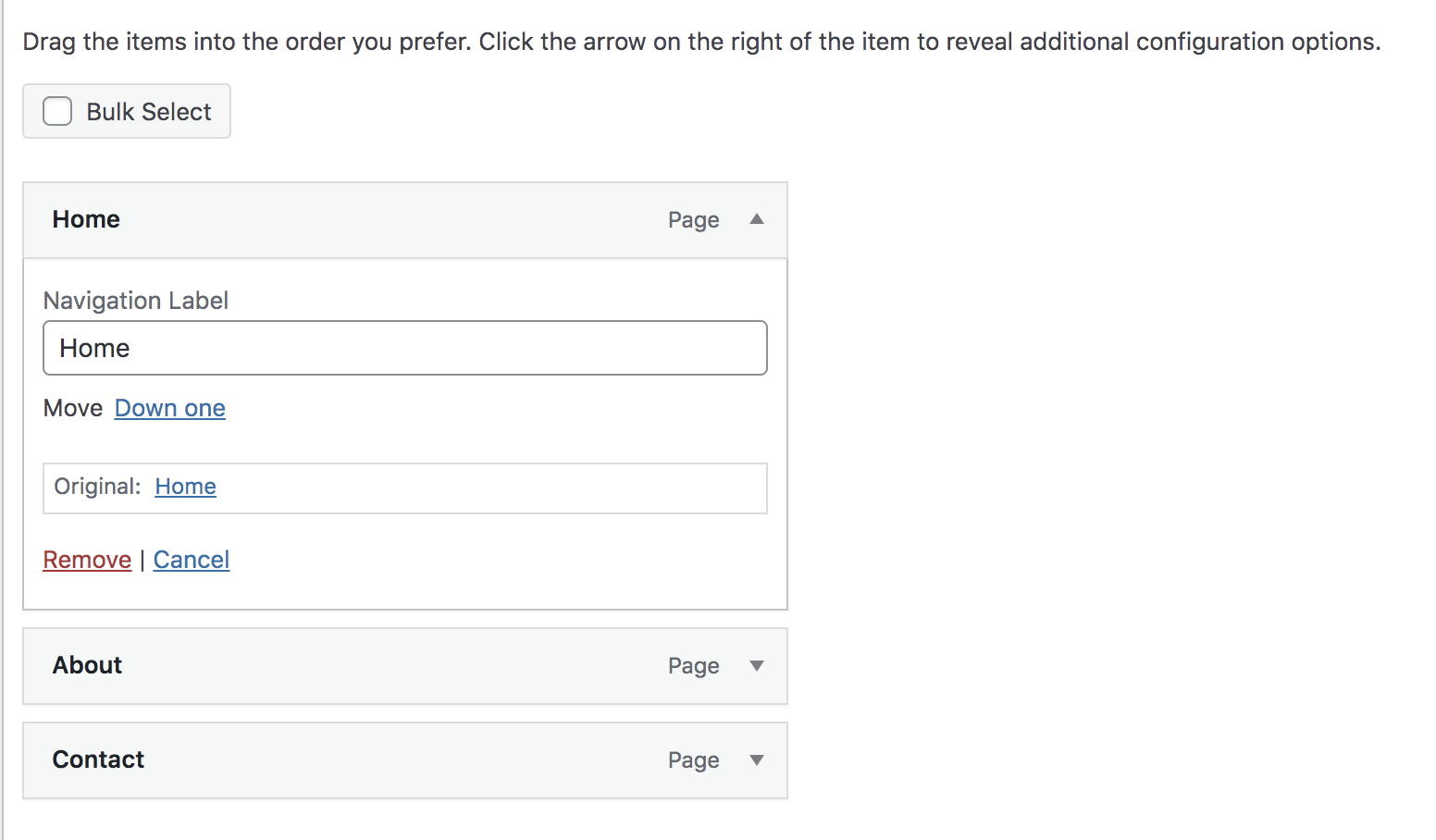
2. Gönderiyi veya sayfayı bir taslağa döndürün. Bunu yapmak için sayfanıza gidin ve en üstte Taslağa geç düğmesini tıklayın.
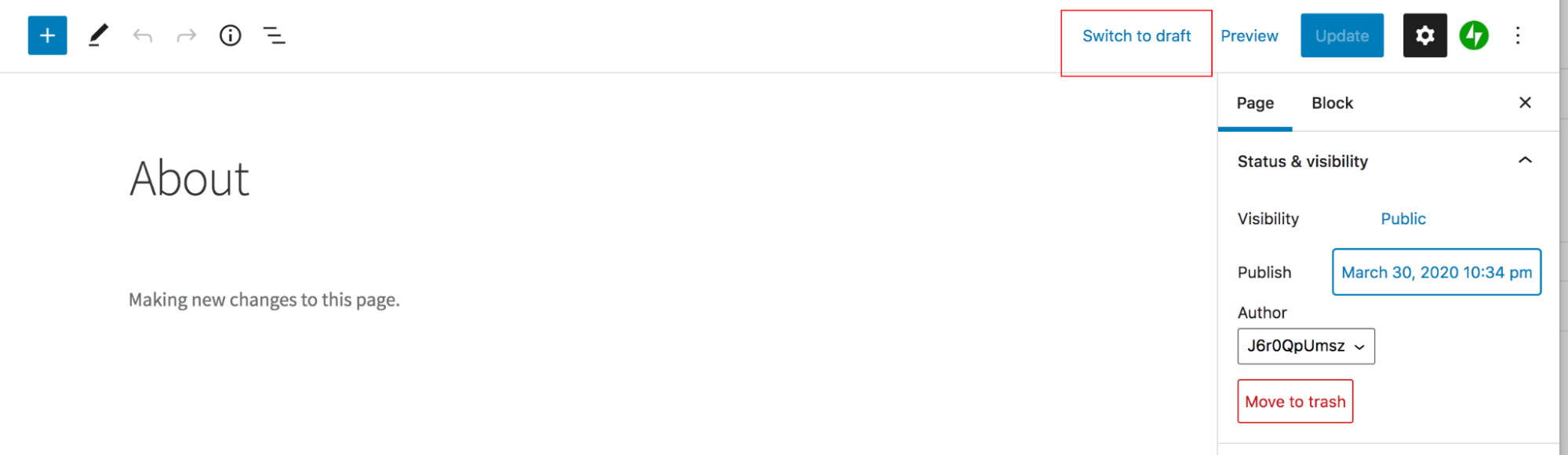
3. Sayfayı veya gönderiyi özel veya parola korumalı olarak ayarlayın. Gönderi özelse, yalnızca sitenizdeki Editörler veya Yöneticiler tarafından erişilebilir. Gönderi parola korumalıysa, yalnızca parolayı bilen kişiler görebilir. Bunu yapmak için sayfaya veya gönderiye gidin ve sağ üstteki dişli çark simgesini tıklayın. Görünürlük altında, Özel veya Parola Korumalı'yı seçin. Ardından sayfayı güncelleyin.
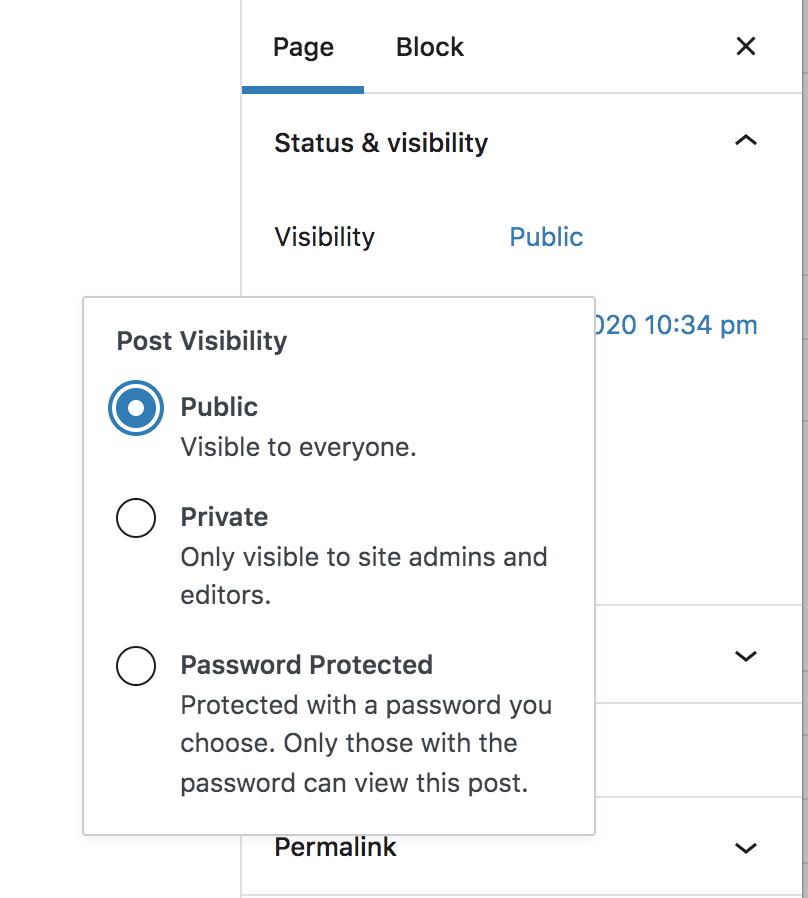
Gerçek zamanlı yedekleme ile günlük yedekleme arasındaki fark nedir?
Günlük yedekleme, web sitenizin bir kopyasını günde bir kez kaydeder. Bu, bu yöntemi kullanarak bir sayfayı veya gönderiyi kurtarmak istiyorsanız, yalnızca 12 saat öncesine ait bir yedekleme olabileceği anlamına gelir. Bu yedeği geri yüklemek, son 12 saat içinde oluşturduğunuz içeriğin kaybolmasına neden olacaktır.
Ancak gerçek zamanlı yedeklemeler, örneğin bir sayfa yayınlandığında, bir gönderi düzenlendiğinde veya bir eklenti güncellendiğinde her değişiklik yapıldığında sitenizi kaydeder. Böylece, sayfayı veya gönderiyi sildiğiniz andan itibaren sitenizin bir kopyası hazır olacak ve geri yüklerken çalışmanızın tek bir parçasını kaybetmeyeceksiniz.
